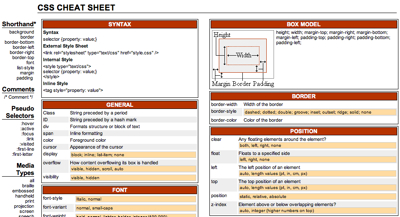Safariのキーボードショートカットで、ブックマークレットを便利に使う方法をご紹介します(特別な方法ではないので既に実践している人もいると思いますが)。
まずは「ブックマークバー」を使っているかどうかの確認です。

あなたのSafariには、ブックマークのショートカット「ブックマークバー」が表示されているでしょうか。NやAzと表示されている部分です。
たくさん並べるとスペースが足りなくなるので、ネタフルを[N]、AmazonをAz、Yahoo! をYhなどとリネームして登録していますが、これらをクリックするとそれぞれのサイトにジャンプします。
ブックマークのショートカットですね。
もし表示されていないようなら、メニューから「ブックマークバーを表示」を選んで表示して下さい。

「ブックマークバー」の編集は、「ブックマークバー」の左にある本のアイコンをクリックすることで可能になります。

既に登録されているブックマークをドラッグ&ドロップで移動することができますし、タイトルの編集も可能です。
今回はこの「ブックマークバー」にブックマークレットを登録して利用します。
ブックマークレットというのは、ブックマークとして利用できるJavaScriptで、ブラウザに機能追加ができるブックマークです。
ブックマークレットの登録方法ですが、基本的にはブックマークレットのURLを「ブックマークバー」にドラッグ&ドロップするだけでOKです。
最近では「Tumblr」のブックマークレットが非常に便利です。
ユーザ登録すると、管理画面にブックマークレットのリンクがあります。

「Share on Tumblr」の部分がそうなので、これを「ブックマークバー」にドラッグ&ドロップすればOKです。登録されたブックマークレットは「ブックマークバー」でクリックすると機能します。
このようにして、自分が使いたいブックマークレットを登録していくと、ワンクリックでさまざまな機能が利用できるようになってとても便利です。
ちなみにぼくが使っているブックマークレットは、以下の通りです。
・amazlet
Amazonの商品ページから、ワンクリックでアソシエイトリンクを作成することができます。とても便利です(ネタフルの説明)。
・はてなブックマーク
ブックマークしたいページでクリックすると、サブウィンドウが開いてブックマークすることができます。タイトルなどが引用された状態で開きます。
・選択部分をWikiPedia(ja)で検索
ページ内で検索したい単語をドラッグしておきクリックすると、Wikipediaの該当ページが開きます。Wikipediaをよく利用する人には便利です。
・Tumblr
ミニブログとして話題になっていますが、ブックマークレットが秀逸。ウェブページ、ビデオ、写真など、さまざまなフォーマットを簡単に投稿することができます(ネタフルの説明)。
・livedoor Reader
livedoor Readerに登録したいブログが現れた時にワンクリック。登録画面が開いて、簡単にRSSフィードを登録することができます。
これらを登録していると、それぞれの作業に「ブックマークバー」からワンクリックでアクセスできるようになるので、非常に便利になります。
しかし、キーボードからマウスに手を動かしてクリックするのも面倒‥‥になってくると、キーボードショートカットで作業したくなってきます。
そろそろ種明かしをしてしまいますが、実は「ブックマークバー」がキーボードショートカットから操作可能なのです。

とりあえず、キーボードショートカットから利用したいブックマークレットを「ブックマークバー」の先頭に移動しておきます。
そして、メニューの「ブックマーク」から「ブックマークバー」を開くと‥‥

「コマンドキー + 数字」で、キーボードショートカットが割り振られていることが分かります。
例えば「Tumblr」に投稿したい時には、該当するページを開いておいて「コマンドキー + 4」をすれば、サクッとブックマークレットから投稿用ページが開くという訳です。
慣れるまでは先頭に数字を入れて‥‥

キーボードショートカットの数字を分かりやすく表示しておいても良いかもしれません。
慣れてくると自分なりにけっこう快適でした。
きっとパワーユーザは使いこなしていたと思いますが、最近、この使い方に気づいたので、Tipsとしてまとめてみました。参考になれば嬉しいです。